首页
win10投影仪怎么铺满全屏?win10投影仪铺满全屏设置方法?
win10投影仪怎么铺满全屏?win10投影仪铺满全屏设置方法?
2022-11-16 08:59:01
来源:互联网
作者:admin
有的情况下用win10投影仪并不能称心如意,比方说投影无法铺满全屏,这对观看投影的人士开说很难受。如果遇到重要会议投影,这也让用户很难堪。那这个问题需要怎么去解决呢,快来看看详细的教程吧。
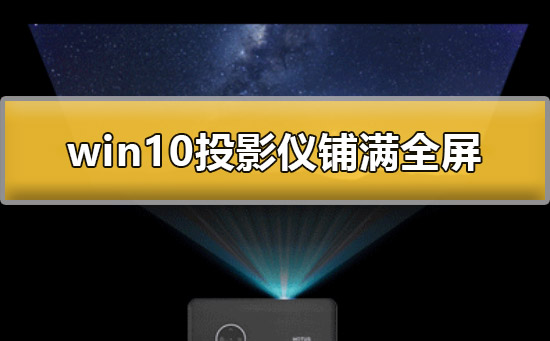

1、按下【Win】+【P】打开投影设置后,选择【扩展】选项。
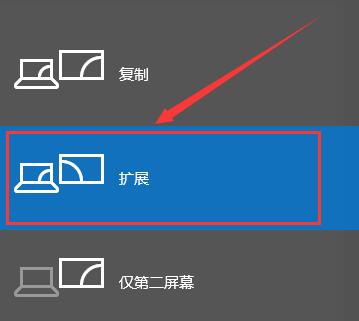
2、如果屏幕还是没有铺满的话,我们从开始菜单进入设置,选择【系统】。
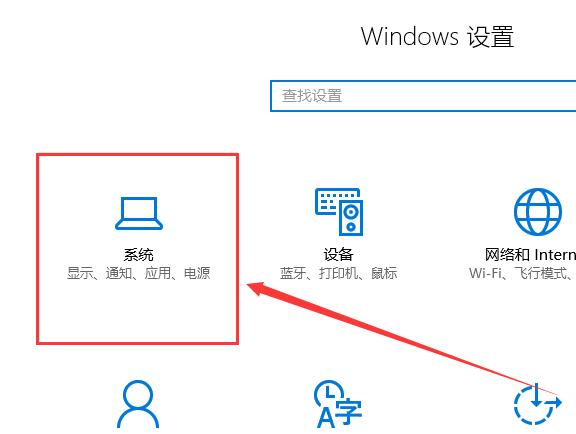
3、然后我们能够在显示选项的底部找到【显示适配器属性】,点击进入。
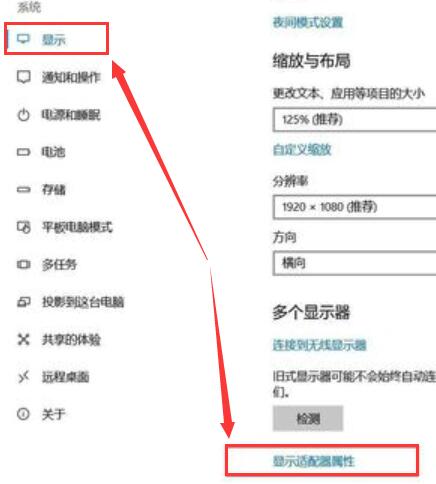
4、然后在弹出的属性窗口中,我们去选择此项【列出所有模式】。
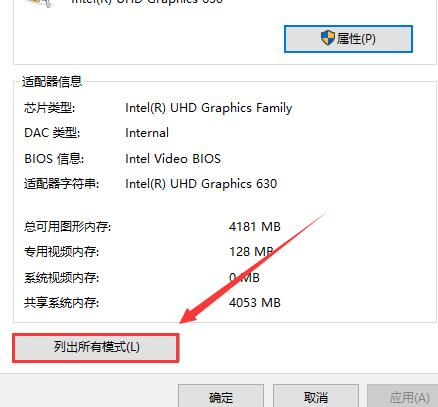
5、然后我们可以一个个的进行调试,调试完成后,选择【确定】即可。
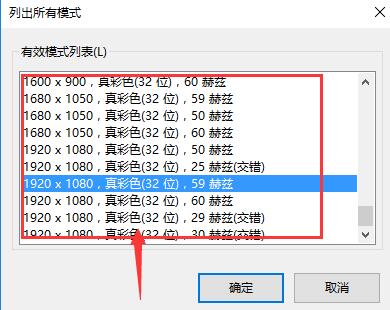
以上就是本站为广大用户们提供的win10投影仪铺满全屏详细教程了,希望能够帮助到广大的用户们,谢谢阅读。
相关文章
- win10时间不准怎么办? 04-04
- Win10管理员Administrator账户开启方法 04-04
- win10蓝屏irql not less or equal教程 03-27
- win10系统总弹出需要新应用打开此ymsgr的解决方法 01-24
- win10待机死机有什么好的处理方法?要怎么解决? 01-21
- win10系统groove播放器无法使用怎么办?win10系统音乐groove无法播放修复教程 01-21
精品游戏
换一批
